Minecraft 앱을 설치할 수 없음 오류를 수정하는 방법? - 안드로이드
이 기사에서는 Android 기기 사용자가 Minecraft 애플리케이션을 설치하는 동안 발생하는 "애플리케이션 설치 실패" 오류를 해결하려고 합니다.

Android 기기 사용자가 Minecraft를 ".apk"로 설치하려고 할 때 "응용 프로그램 실패" 오류가 발생하여 게임에 대한 액세스가 제한됩니다. 이러한 문제에 직면한 경우 아래 제안에 따라 해결 방법을 찾을 수 있습니다.
Minecraft 애플리케이션 로드 실패 오류란 무엇입니까?

이 오류는apk 파일이 손상되었거나 Google Play 프로텍트 애플리케이션의 애플리케이션 보호가 켜져 있기 때문에apk 파일을 차단했을 수 있습니다. 이를 위해 몇 가지 제안 사항을 언급하여 이 문제를 해결하는 방법에 대한 정보를 제공합니다.
Minecraft 애플리케이션 로드 실패 오류를 수정하는 방법
이 오류를 수정하기 위해 아래 제안에 따라 문제를 해결할 수 있습니다.
1-) Google Play 프로텍트 끄기
Google Play 프로텍트로 앱을 보호하면 많은 외부 앱이 설치되지 않을 수 있습니다. 이를 위해 애플리케이션 보호를 해제하여 문제를 제거할 수 있습니다.
- Google Play 스토어 앱을 엽니다.
- 열리는 화면의 오른쪽 상단에 있는 "프로필" 사진을 클릭하세요.
- 나열된 메뉴에서 "Play 프로텍트"를 클릭합니다.
- 그런 다음 오른쪽 상단 모서리에 있는 "설정" 아이콘을 클릭하여 "Play Protect로 앱 검사" 옵션을 비활성화합니다.
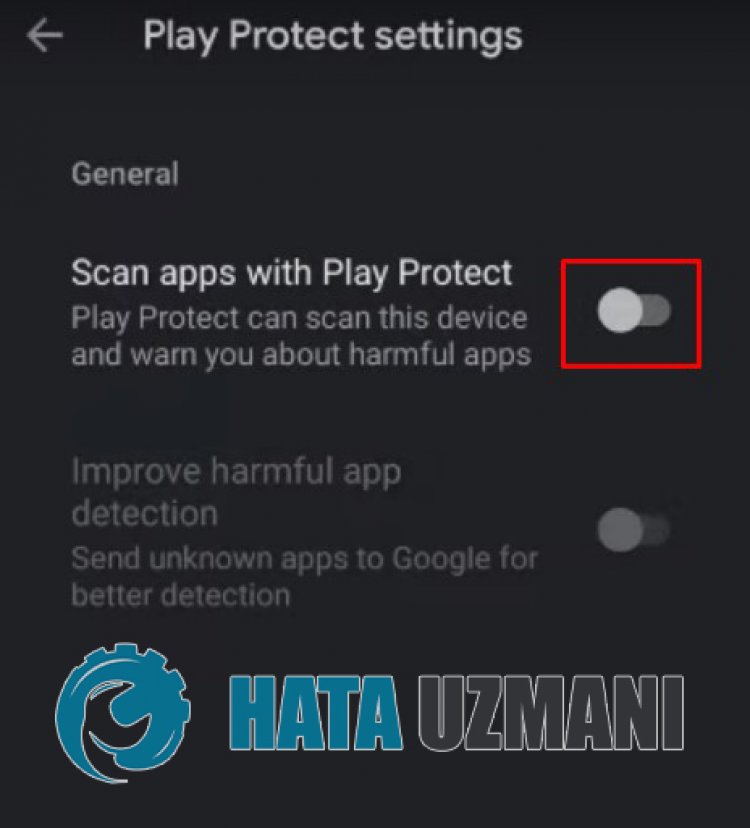
2-) 알 수 없는 출처 보호 끄기
Android 운영 체제에서 기본적으로 켜져 있는 "Unknown Sources Protection" 플러그인은 외부에서 다운로드한 .apk 파일을 차단할 수 있습니다. 이를 위해 플러그인을 비활성화하여 문제를 제거할 수 있습니다.
- 설정 메뉴를 엽니다.
- 드롭다운 메뉴에서 "보안 및 개인정보 보호" 옵션을 클릭합니다.
- 열리는 화면에서 '알 수 없는 애플리케이션 설치'를 클릭하고 'Chrome'을 선택하거나 설치할 다른 브라우저를 선택하고 '애플리케이션 설치 허용을 선택합니다. " 활성화합니다.
이 과정이 끝나면 기존apk 파일을 삭제하고 다시 다운로드하여 문제가 지속되는지 확인하십시오.
3-) 파일이 손상되었을 수 있습니다.
다운로드한apk 파일이 손상되었을 수 있습니다. 이를 위해 당사 사이트에서 Minecraftapk 파일을 다운로드하여 문제를 제거할 수 있습니다. 접근하려면 검색 화면에서 "Minecraft Apk"를 입력하여 쉽게 다운로드할 수 있습니다.








![YouTube 서버 [400] 오류를 수정하는 방법은 무엇입니까?](https://www.hatauzmani.com/uploads/images/202403/image_380x226_65f1745c66570.jpg)










